Rumah >tutorial komputer >pengetahuan komputer >Win10qq mula memadam selepas boot
Win10qq mula memadam selepas boot
- WBOYWBOYWBOYWBOYWBOYWBOYWBOYWBOYWBOYWBOYWBOYWBOYWBke hadapan
- 2024-02-11 11:50:281394semak imbas
Editor PHP Banana akan memperkenalkan anda kepada teknik praktikal: bagaimana untuk memadam QQ semasa permulaan dalam sistem Win10. Dalam sistem Windows 10, permulaan QQ boleh menyebabkan sistem dimulakan dengan perlahan, menjejaskan pengalaman pengguna. Oleh itu, adalah sangat penting untuk mengetahui cara memadam QQ pada permulaan. Artikel ini akan memperkenalkan anda secara terperinci cara memadam QQ pada permulaan, supaya komputer anda akan dimulakan dengan lebih cepat. Dengan operasi mudah, anda boleh menyelesaikan masalah ini dengan mudah dan menjadikan sistem anda berjalan dengan lebih lancar.
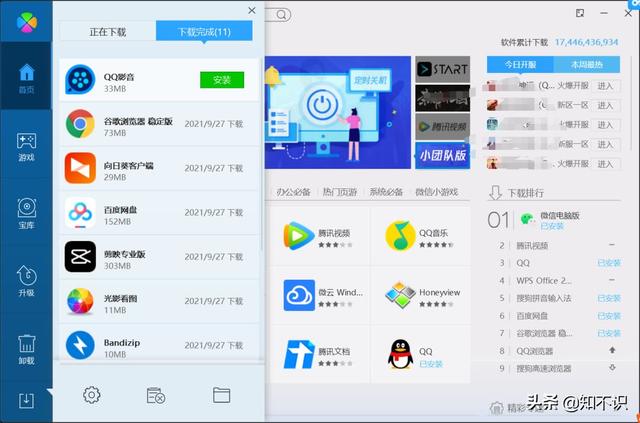
Carian terus dan muat turun satu klik, menjimatkan banyak masa di Baidu. Perisian khas boleh dimuat turun dan dipasang secara manual.
Selepas memasang perisian asas, kegunaan Pengurus Komputer telah banyak berkurangan. Selain fungsi pembaikan rangkaian, satu-satunya fungsi yang berguna untuk saya ialah antivirus, pembersihan sampah dan melumpuhkan item permulaan.
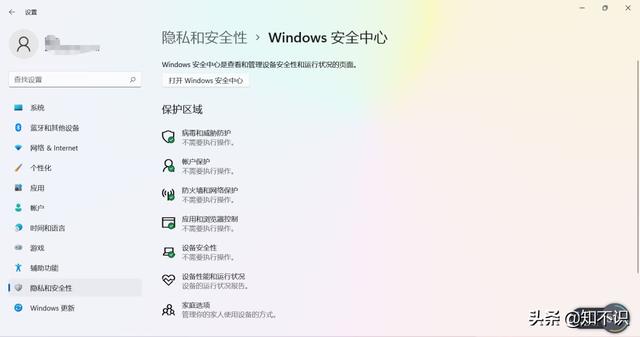
Apabila Windows 10 dihidupkan, kebolehan firewall dan anti-virus terbina dalam sistem sudah sangat berkuasa Saya sering memuat turun beberapa perisian pelik kepada banyak pengurus komputer melaporkan virus, dan sistem telah secara langsung Periksa dan bunuh. Pemulihan manual juga sakit kepala.
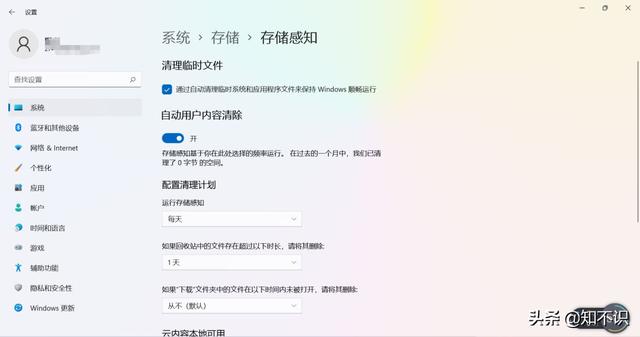
Bagi fungsi pembersihan sampah, selagi anda menghidupkan Storage Sense, anda tidak perlu risau sama sekali, pembersihan cakera sudah memadai.
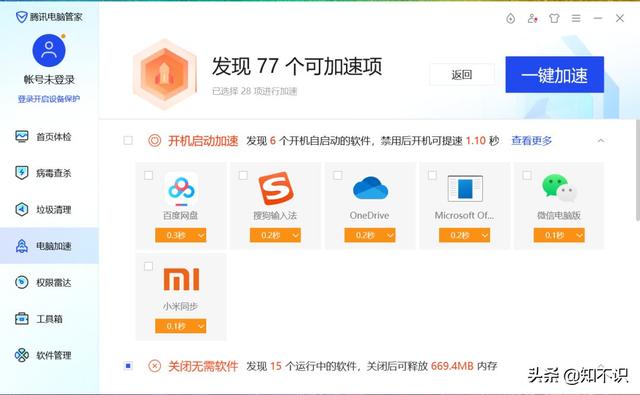
Satu-satunya perkara yang berguna ialah pengurusan item permulaan Apa yang lebih menjengkelkan ialah jika anda telah menggunakan Butler untuk melumpuhkan item permulaan, sebaik sahaja anda menyahpasang Butler, orang kurang upaya. barang akan dikeluarkan semula.
Namun, berbanding Pengurus Komputer yang terus menduduki memori di latar belakang, adalah lebih baik untuk menetapkan item permulaan secara manual secara langsung. Kaedahnya juga agak mudah.
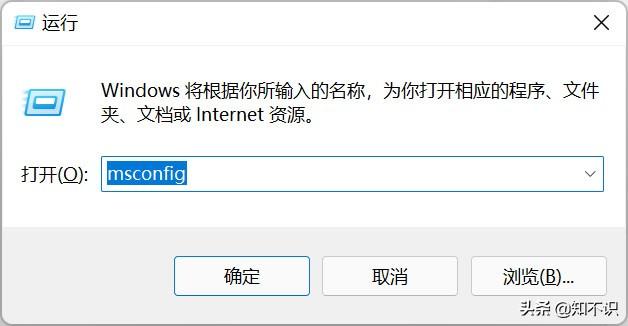
Kekunci pintasan win+r, buka tetingkap run, masukkan msconfig.
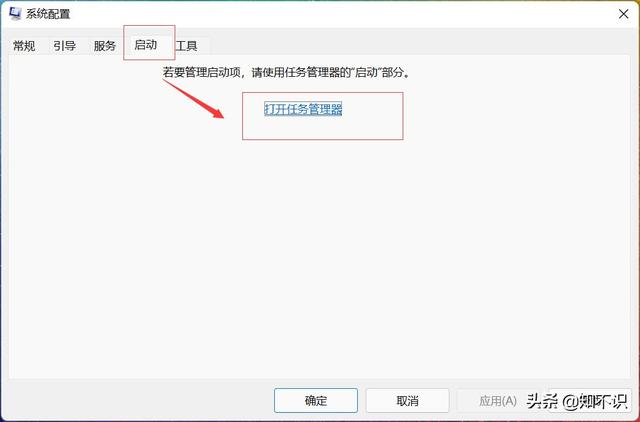
Dalam Konfigurasi Sistem, pilih Permulaan dan klik untuk membuka Pengurus Tugas.
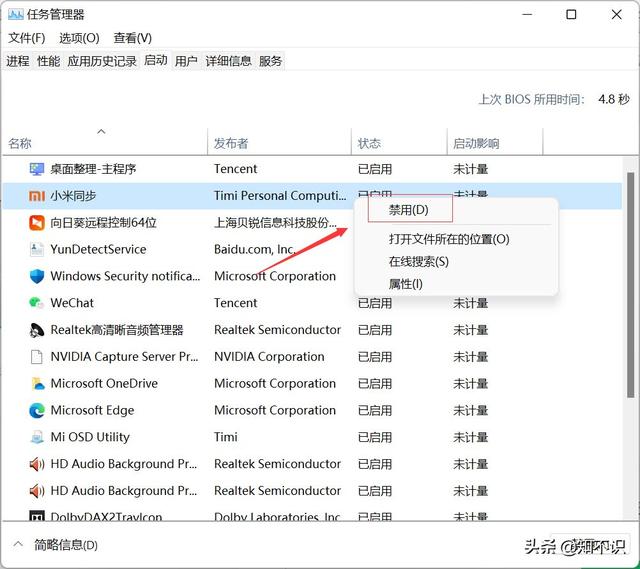
Di sini, klik kanan aplikasi yang tidak perlu dimulakan pada permulaan dan pilih Lumpuhkan.
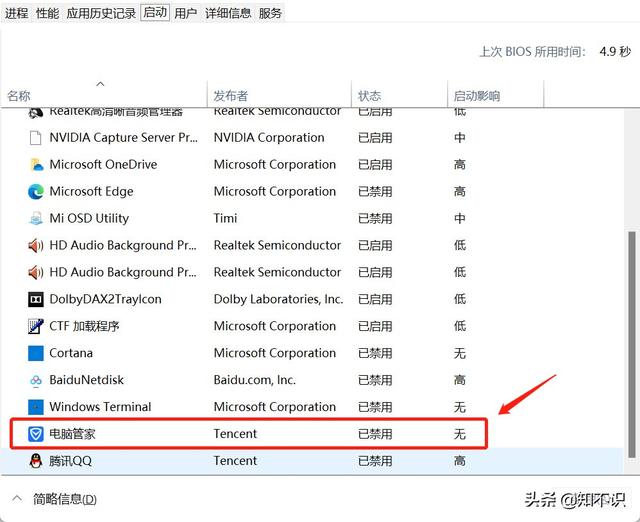
Apabila permulaan tidak ditetapkan, masa but adalah kira-kira 1 minit dan 05 saat Selepas melumpuhkannya, masa but adalah kira-kira 18 saat (sistem dwi win11+macOS dipasang. masa but adalah perlahan sedikit).
Pada masa yang sama, kami boleh melumpuhkan item permulaan Pengurus Komputer di sini, supaya kami hanya boleh mendayakan Pengurus Komputer apabila diperlukan.
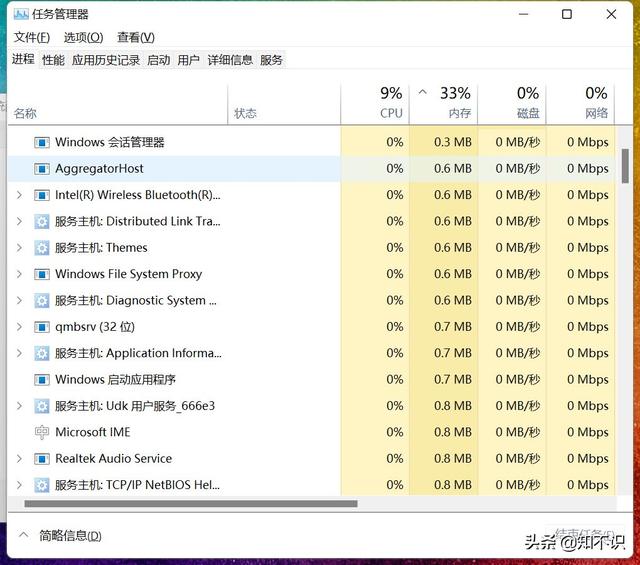
Selepas menutup Pengurus Komputer, penggunaan memori juga telah dikurangkan dengan banyaknya pada asalnya menyumbang 60% dan kini menyumbang 33%.
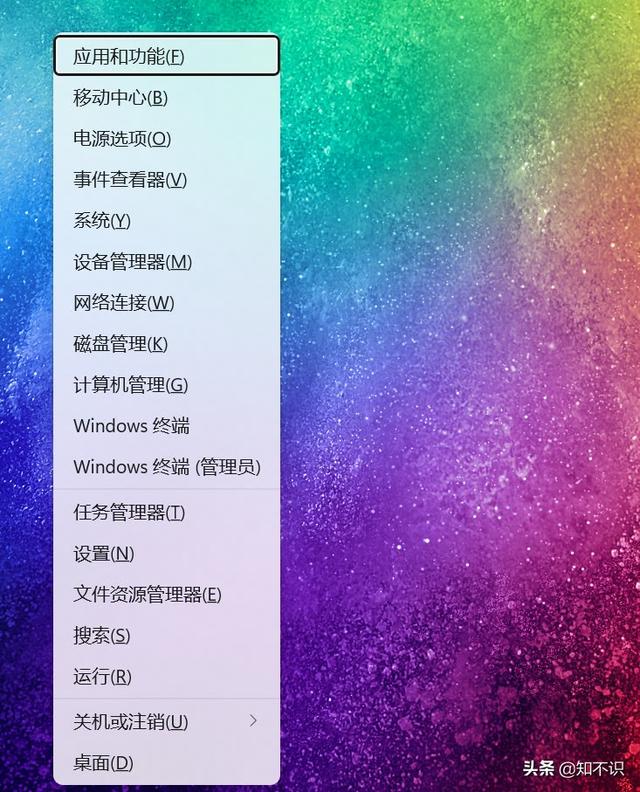
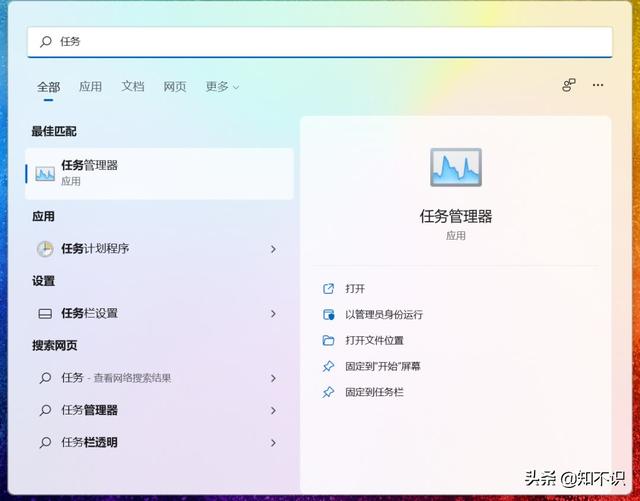
Selain itu, kekunci pintasan win+X atau carian pengurus tugas secara langsung boleh membuka pengurus tugas dengan lebih mudah.
Atas ialah kandungan terperinci Win10qq mula memadam selepas boot. Untuk maklumat lanjut, sila ikut artikel berkaitan lain di laman web China PHP!

